- Συγγραφέας Abigail Brown [email protected].
- Public 2023-12-17 06:44.
- Τελευταία τροποποίηση 2025-01-24 12:06.
Τι πρέπει να γνωρίζετε
- Σύνταξη: " ROUND([αριθμός], [αριθμός_ψηφίων]) " αριθμός=τιμή ή κελί προς στρογγυλοποίηση και num_digits=πού να στρογγυλοποιηθεί.
- Εφαρμογή: Επιλέξτε κελί για το αποτέλεσμα > πληκτρολογήστε "=ROUND " στη γραμμή τύπων > κάντε διπλό κλικ ROUND > χρησιμοποιήστε την παρεχόμενη σύνταξη.
- Επόμενο: Εισαγάγετε τον αριθμό για να στρογγυλοποιήσετε το > εισαγάγετε τιμή για στρογγυλοποίηση στο > πατήστε ENTER για αποθήκευση.
Αυτό το άρθρο εξηγεί πώς να χρησιμοποιήσετε τη συνάρτηση ROUND στο Excel για Microsoft 365, Excel 2019 και Excel 2016.
Τρόπος στρογγυλοποίησης αριθμών στο Excel
Χρησιμοποιήστε τη συνάρτηση ROUND για να στρογγυλοποιήσετε αριθμούς προς τα πάνω ή προς τα κάτω. Η στρογγυλοποίηση αριθμών δεν είναι το ίδιο με την αλλαγή της μορφής αριθμών ή την αλλαγή του αριθμού των δεκαδικών ψηφίων που εμφανίζονται σε ένα φύλλο εργασίας. Αυτά αλλάζουν μόνο τον τρόπο εμφάνισης του αριθμού στο φύλλο εργασίας. Όταν στρογγυλοποιείτε έναν αριθμό, αλλάζετε τον τρόπο εμφάνισης του αριθμού και πώς το Excel αποθηκεύει τον αριθμό. Το Excel αποθηκεύει τον αριθμό ως τον νέο στρογγυλεμένο αριθμό, η αρχική τιμή αφαιρείται.
Η σύνταξη της συνάρτησης ROUND είναι: ROUND(αριθμός, αριθμός_ψηφίων)
Το όρισμα number καθορίζει τον αριθμό που πρόκειται να στρογγυλοποιηθεί. Το όρισμα αριθμού μπορεί να είναι μια καθορισμένη τιμή (για παράδειγμα, 1234.4321) ή μια αναφορά κελιού (όπως A2).
Το όρισμα num_digits είναι ο αριθμός των ψηφίων στα οποία θα στρογγυλοποιηθεί το όρισμα του αριθμού. Το όρισμα num_digits μπορεί να είναι μια καθορισμένη τιμή ή μια αναφορά κελιού σε ένα κελί που περιέχει την τιμή num_digits.
- Ένα όρισμα 0 (μηδέν) num_digits στρογγυλοποιεί έναν ακέραιο αριθμό στον πλησιέστερο ακέραιο αριθμό και στρογγυλοποιεί μια δεκαδική τιμή σε έναν ακέραιο αριθμό. Για παράδειγμα, η συνάρτηση =ROUND(1234.4321, 0) στρογγυλοποιεί τον αριθμό σε 1234.
- Ένα θετικό όρισμα num_digits (το όρισμα είναι μεγαλύτερο από 0) στρογγυλοποιεί τον αριθμό στον καθορισμένο αριθμό δεκαδικών ψηφίων. Ένα θετικό όρισμα num_digits στρογγυλοποιεί τον αριθμό στα δεξιά της υποδιαστολής. Για παράδειγμα, η συνάρτηση =ROUND(1234.4321, 2) στρογγυλοποιεί τον αριθμό σε 1234.43
- Ένα αρνητικό όρισμα num_digits (το όρισμα είναι μικρότερο από 0) στρογγυλοποιεί τον αριθμό στα αριστερά της υποδιαστολής. Για παράδειγμα, η συνάρτηση =ROUND(1234.4321, -2) στρογγυλοποιεί τον αριθμό σε 1200.
Όταν το Excel χρησιμοποιεί τη συνάρτηση ROUND για να στρογγυλοποιεί αριθμούς, ακολουθεί τους συμβατικούς κανόνες στρογγυλοποίησης. Για τιμές μικρότερες από 5, το Excel στρογγυλοποιεί προς τα κάτω στον πλησιέστερο αριθμό. Για τιμές που είναι 5 ή μεγαλύτερες, το Excel στρογγυλοποιεί στον πλησιέστερο αριθμό.
Για να στρογγυλοποιήσετε όλους τους αριθμούς προς τα πάνω, χρησιμοποιήστε τη συνάρτηση ROUNDUP. Για να στρογγυλοποιήσετε όλους τους αριθμούς προς τα κάτω, χρησιμοποιήστε τη συνάρτηση ROUNDDOWN.
Ακολουθούν μερικά παραδείγματα για το πώς χρησιμοποιείται η συνάρτηση ROUND στο Excel:
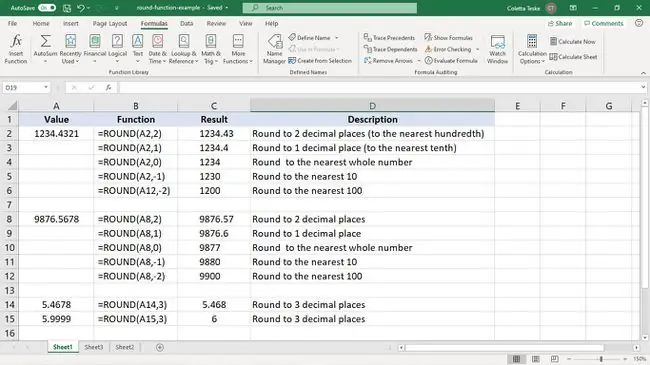
Εφαρμογή του στρογγυλού τύπου στο Excel σε έναν αριθμό
Όταν θέλετε να δείτε το αποτέλεσμα που έχει η στρογγυλοποίηση σε έναν αριθμό, εισαγάγετε αυτήν την τιμή ως όρισμα αριθμού στη συνάρτηση ROUND.
Για να εμφανίσετε τα αποτελέσματα ενός στρογγυλεμένου αριθμού:
- Επιλέξτε ένα κελί στο φύλλο εργασίας που θα περιέχει το αποτέλεσμα του τύπου.
-
Στη γραμμή τύπων, πληκτρολογήστε =ROUND. Καθώς πληκτρολογείτε, το Excel προτείνει πιθανές λειτουργίες. Κάντε διπλό κλικ ROUND.

Image -
Εισαγάγετε τον αριθμό που θέλετε να στρογγυλοποιήσετε, ακολουθούμενο από κόμμα (,).
- Εισαγάγετε τον αριθμό των ψηφίων στα οποία θέλετε να στρογγυλοποιήσετε την τιμή.
-
Εισαγάγετε μια παρένθεση κλεισίματος και πατήστε Enter.

Image -
Ο στρογγυλεμένος αριθμός εμφανίζεται στο επιλεγμένο κελί.

Image
Στρογγυλοποιήστε τις υπάρχουσες τιμές με τη συνάρτηση ROUND
Όταν έχετε ένα φύλλο εργασίας γεμάτο δεδομένα και θέλετε να στρογγυλοποιήσετε στήλες αριθμών, εφαρμόστε τη συνάρτηση ROUND σε ένα κελί και, στη συνέχεια, αντιγράψτε τον τύπο στα άλλα κελιά.
Για να χρησιμοποιήσετε το πλαίσιο διαλόγου Function Arguments για να εισαγάγετε τη συνάρτηση ROUND:
-
Εισαγάγετε τα δεδομένα που θέλετε να στρογγυλοποιήσετε.

Image - Επιλέξτε το πρώτο κελί που θα περιέχει το αποτέλεσμα του τύπου.
-
Επιλέξτε Τύποι > Μαθηματικά & Trig > Γύρος.

Image - Τοποθετήστε τον κέρσορα στο πλαίσιο κειμένου Αριθμός, μεταβείτε στο φύλλο εργασίας και επιλέξτε το πρώτο κελί στη στήλη των αριθμών που θέλετε να στρογγυλοποιήσετε.
- Τοποθετήστε τον κέρσορα στο πλαίσιο κειμένου Num_digits και εισαγάγετε τον αριθμό που αντιστοιχεί στον τρόπο στρογγυλοποίησης του αριθμού.
-
Επιλέξτε OK.

Image - Επιλέξτε το κελί που περιέχει τα αποτελέσματα του τύπου.
-
Σύρετε τη λαβή πλήρωσης στο κάτω μέρος της στήλης των τιμών.

Image -
Η συνάρτηση ROUND αντιγράφεται στα κελιά και εμφανίζονται οι στρογγυλεμένοι αριθμοί για κάθε τιμή.

Image






